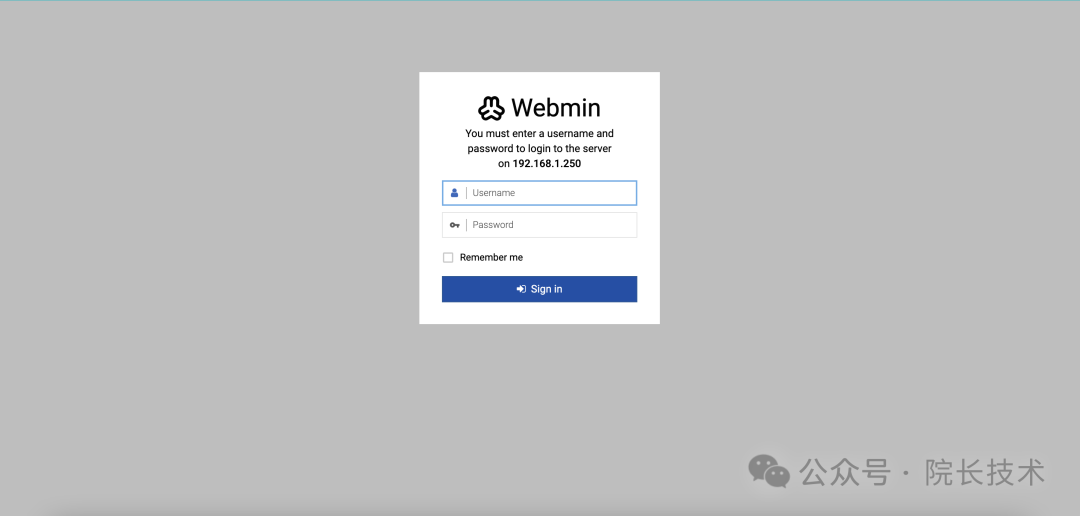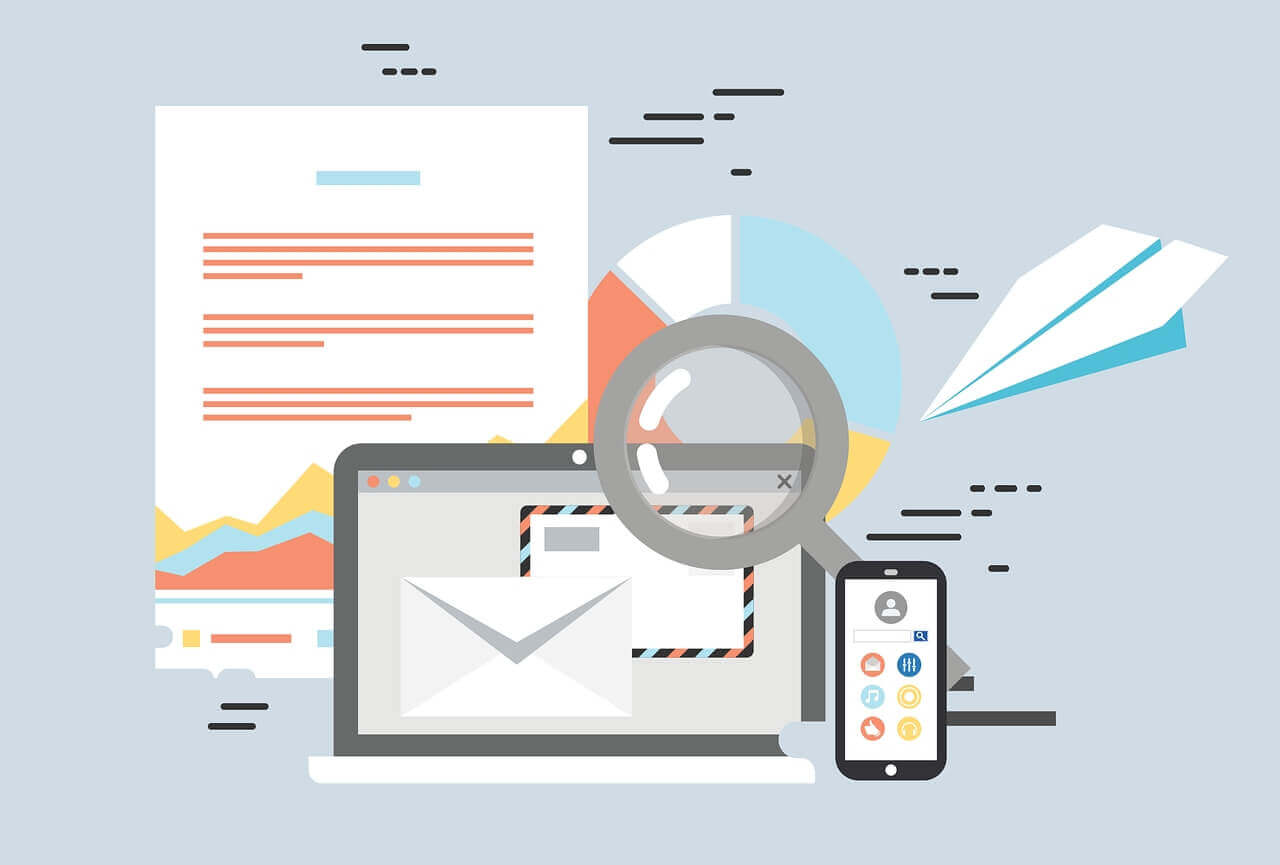搜索到
5
篇与
的结果
-
 实战:一款实用炫酷的Linux系统Web管理平台 {mtitle title="院长简介"/}作者:院长职位:运维开发工程师官网:https://deanit.cn博客:https://blog.deanit.cn擅长:{callout color="#bfbfbf"}【虚拟化,容器化,自动化运维,CICD,监控,日志,中间件,双机热备,分布式存储,数据库,认证,组网隧道,Kali 安全渗透,网络攻击,负载均衡,Html,Css,Js,Jq,Vue3,Shell,Python,Go,前后端框架】{/callout}项目简介{callout color="#bfbfbf"}Webmin 是用于Linux / UNIX系统管理的开源Web控制面板。Webmin允许您管理用户,组,磁盘配额以及配置最受欢迎的服务,包括Web,FTP,电子邮件和数据库服务器。{/callout}项目官网https://webmin.com/项目GitHubhttps://github.com/webmin/webminWebmin特点易于使用 :Webmin提供了直观的界面和友好的用户体验,使得系统管理员能够轻松地完成各种管理任务。支持多种操作系统 :Webmin支持多种Linux发行版以及其他UNIX系统,如FreeBSD和Solaris等。全面的管理功能 :Webmin集成了众多常见的服务器管理任务,包括系统配置、软件包管理、用户管理等。安全性高 :Webmin具有访问控制和SSL支持,为远程管理提供了足够的安全性。可扩展性强 :Webmin采用插件式结构,可以轻松地添加或删除功能模块,使其具有很强的扩展性和伸缩性。多语言支持 :Webmin提供多国语言版本,包括中文,能够满足不同地区和语言习惯的用户需求。灵活的配置 :Webmin的配置非常灵活,可以根据用户的需求进行定制,满足不同规模和服务器的管理需求。实时监控与日志分析 :Webmin能够实时监控服务器的状态,提供实时的日志分析功能,帮助管理员及时发现并解决潜在问题。支持自动化任务 :Webmin可以配置自动化任务,使得管理员能够定时执行特定的管理任务,提高管理效率。集成度高 :Webmin可以与其他常见的服务器软件进行集成,如Apache、Nginx、MySQL等,方便管理员进行统一的管理和维护。{mtitle title="部署安装"/}设置repo源vim /etc/yum.repos.d/webmin.repo [Webmin] name=Webmin Distribution Neutral #baseurl=https://download.webmin.com/download/yum mirrorlist=https://download.webmin.com/download/yum/mirrorlist enabled=1下载Webmin GPG密钥[root@Dean ~]# wget http://www.webmin.com/jcameron-key.asc --no-check-certificate --2024-01-21 18:23:41-- http://www.webmin.com/jcameron-key.asc 正在解析主机 www.webmin.com (www.webmin.com)... 216.105.38.11 ...... 长度:1320 (1.3K) [text/plain] 正在保存至: “jcameron-key.asc” jcameron-key.asc 100%[=======================================================================================>] 1.29K --.-KB/s 用时 0s 2024-01-21 18:23:44 (37.0 MB/s) - 已保存 “jcameron-key.asc” [1320/1320])导入Webmin GPG密钥[root@Dean ~]# rpm --import jcameron-key.asc重新生成缓存yum clean all yum makecahe安装webmin[root@Dean ~]# yum install webmin -y Webmin Distribution Neutral 3.6 MB/s | 20 MB 00:05 上次元数据过期检查:0:00:06 前,执行于 2024年01月21日 星期日 18时26分18秒。 依赖关系解决。 ============================================================================================================= 软件包 架构 版本 仓库 大小 ============================================================================================================= 安装: webmin noarch 2.105-1 Webmin 39 M 安装依赖关系: perl-Digest-SHA x86_64 1:6.02-1.el8 appstream 65 k ...... perl-Time-Piece x86_64 1.31-422.el8 appstream 97 k 事务概要 ============================================================================================================= 安装 8 软件包 总下载:40 M 安装大小:116 M 下载软件包: (1/8): perl-Filter-1.58-2.el8.x86_64.rpm 463 kB/s | 81 kB 00:00 ..... (8/8): webmin-2.105-1.noarch.rpm 31 kB/s | 39 MB 21:46 ------------------------------------------------------------------------------------------------------------- 总计 31 kB/s | 40 MB 21:47 运行事务检查 事务检查成功。 运行事务测试 事务测试成功。 运行事务 准备中 : 1/1 安装 : perl-Time-Piece-1.31-422.el8.x86_64 ...... 8/8 已更新安装的产品。 已安装: perl-Digest-SHA-1:6.02-1.el8.x86_64 ...... webmin-2.105-1.noarch 完毕! 启动服务[root@Dean ~]# systemctl enable webmin --now [root@Dean ~]# systemctl status webmin ● webmin.service - Webmin server daemon Loaded: loaded (/usr/lib/systemd/system/webmin.service; enabled; vendor preset: disabled) Active: active (running) since Sun 2024-01-21 18:48:22 CST; 1min 11s ago Main PID: 1707031 (miniserv.pl) Tasks: 1 (limit: 201230) Memory: 32.1M CGroup: /system.slice/webmin.service └─1707031 /usr/bin/perl /usr/libexec/webmin/miniserv.pl /etc/webmin/miniserv.conf 1月 21 18:48:22 Dean systemd[1]: Starting Webmin server daemon... 1月 21 18:48:22 Dean systemd[1]: Started Webmin server daemon.Web访问https://ip:10000账号密码,是你的主机的SSH的账号密码登录成功设置中文性能查看功能如下:特色功能:原文转载:https://mp.weixin.qq.com/s/NBtvsa9c7FTT6FsCHxMtKQ
实战:一款实用炫酷的Linux系统Web管理平台 {mtitle title="院长简介"/}作者:院长职位:运维开发工程师官网:https://deanit.cn博客:https://blog.deanit.cn擅长:{callout color="#bfbfbf"}【虚拟化,容器化,自动化运维,CICD,监控,日志,中间件,双机热备,分布式存储,数据库,认证,组网隧道,Kali 安全渗透,网络攻击,负载均衡,Html,Css,Js,Jq,Vue3,Shell,Python,Go,前后端框架】{/callout}项目简介{callout color="#bfbfbf"}Webmin 是用于Linux / UNIX系统管理的开源Web控制面板。Webmin允许您管理用户,组,磁盘配额以及配置最受欢迎的服务,包括Web,FTP,电子邮件和数据库服务器。{/callout}项目官网https://webmin.com/项目GitHubhttps://github.com/webmin/webminWebmin特点易于使用 :Webmin提供了直观的界面和友好的用户体验,使得系统管理员能够轻松地完成各种管理任务。支持多种操作系统 :Webmin支持多种Linux发行版以及其他UNIX系统,如FreeBSD和Solaris等。全面的管理功能 :Webmin集成了众多常见的服务器管理任务,包括系统配置、软件包管理、用户管理等。安全性高 :Webmin具有访问控制和SSL支持,为远程管理提供了足够的安全性。可扩展性强 :Webmin采用插件式结构,可以轻松地添加或删除功能模块,使其具有很强的扩展性和伸缩性。多语言支持 :Webmin提供多国语言版本,包括中文,能够满足不同地区和语言习惯的用户需求。灵活的配置 :Webmin的配置非常灵活,可以根据用户的需求进行定制,满足不同规模和服务器的管理需求。实时监控与日志分析 :Webmin能够实时监控服务器的状态,提供实时的日志分析功能,帮助管理员及时发现并解决潜在问题。支持自动化任务 :Webmin可以配置自动化任务,使得管理员能够定时执行特定的管理任务,提高管理效率。集成度高 :Webmin可以与其他常见的服务器软件进行集成,如Apache、Nginx、MySQL等,方便管理员进行统一的管理和维护。{mtitle title="部署安装"/}设置repo源vim /etc/yum.repos.d/webmin.repo [Webmin] name=Webmin Distribution Neutral #baseurl=https://download.webmin.com/download/yum mirrorlist=https://download.webmin.com/download/yum/mirrorlist enabled=1下载Webmin GPG密钥[root@Dean ~]# wget http://www.webmin.com/jcameron-key.asc --no-check-certificate --2024-01-21 18:23:41-- http://www.webmin.com/jcameron-key.asc 正在解析主机 www.webmin.com (www.webmin.com)... 216.105.38.11 ...... 长度:1320 (1.3K) [text/plain] 正在保存至: “jcameron-key.asc” jcameron-key.asc 100%[=======================================================================================>] 1.29K --.-KB/s 用时 0s 2024-01-21 18:23:44 (37.0 MB/s) - 已保存 “jcameron-key.asc” [1320/1320])导入Webmin GPG密钥[root@Dean ~]# rpm --import jcameron-key.asc重新生成缓存yum clean all yum makecahe安装webmin[root@Dean ~]# yum install webmin -y Webmin Distribution Neutral 3.6 MB/s | 20 MB 00:05 上次元数据过期检查:0:00:06 前,执行于 2024年01月21日 星期日 18时26分18秒。 依赖关系解决。 ============================================================================================================= 软件包 架构 版本 仓库 大小 ============================================================================================================= 安装: webmin noarch 2.105-1 Webmin 39 M 安装依赖关系: perl-Digest-SHA x86_64 1:6.02-1.el8 appstream 65 k ...... perl-Time-Piece x86_64 1.31-422.el8 appstream 97 k 事务概要 ============================================================================================================= 安装 8 软件包 总下载:40 M 安装大小:116 M 下载软件包: (1/8): perl-Filter-1.58-2.el8.x86_64.rpm 463 kB/s | 81 kB 00:00 ..... (8/8): webmin-2.105-1.noarch.rpm 31 kB/s | 39 MB 21:46 ------------------------------------------------------------------------------------------------------------- 总计 31 kB/s | 40 MB 21:47 运行事务检查 事务检查成功。 运行事务测试 事务测试成功。 运行事务 准备中 : 1/1 安装 : perl-Time-Piece-1.31-422.el8.x86_64 ...... 8/8 已更新安装的产品。 已安装: perl-Digest-SHA-1:6.02-1.el8.x86_64 ...... webmin-2.105-1.noarch 完毕! 启动服务[root@Dean ~]# systemctl enable webmin --now [root@Dean ~]# systemctl status webmin ● webmin.service - Webmin server daemon Loaded: loaded (/usr/lib/systemd/system/webmin.service; enabled; vendor preset: disabled) Active: active (running) since Sun 2024-01-21 18:48:22 CST; 1min 11s ago Main PID: 1707031 (miniserv.pl) Tasks: 1 (limit: 201230) Memory: 32.1M CGroup: /system.slice/webmin.service └─1707031 /usr/bin/perl /usr/libexec/webmin/miniserv.pl /etc/webmin/miniserv.conf 1月 21 18:48:22 Dean systemd[1]: Starting Webmin server daemon... 1月 21 18:48:22 Dean systemd[1]: Started Webmin server daemon.Web访问https://ip:10000账号密码,是你的主机的SSH的账号密码登录成功设置中文性能查看功能如下:特色功能:原文转载:https://mp.weixin.qq.com/s/NBtvsa9c7FTT6FsCHxMtKQ -
 Ubuntu 通过 Netplan 配置网络教程 -- 转载 一、Netplan 配置流程1、Netplan默认配置文件在/etc/netplan目录下。您可以使用以下命令找到:ls /etc/netplan/就可以看到配置文件名称。2、查看Netplan网络配置文件的内容,执行以下命令:cat /etc/netplan/*.yaml3、现在你需要在任何编辑器中打开配置文件: 由于我使用 vim 编辑器来编辑配置文件,所以我将运行:vim /etc/netplan/*.yaml根据您的网络需要更新配置文件。对于静态 IP 寻址,添加 IP 地址、网关、DNS 信息,而对于动态 IP 寻址,无需添加此信息,因为它将从 DHCP 服务器获取此信息。使用以下语法编辑配置文件。4、在应用任何更改之前,我们将测试配置文件。sudo netplan try如果没有问题,它将返回配置接受消息。如果配置文件未通过测试,它将恢复为以前的工作配置。5、运行以下命令来应用新配置:sudo netplan apply6、成功应用所有配置后,通过运行以下命令重新启动 Network-Manager 服务:如果是桌面版:sudo systemctl restart system-networkd如果您使用的是 Ubuntu 服务器,请改用以下命令:sudo systemctl restart network-manager7、验证 IP 地址ip a二、Netplan 配置文件详解1.使用DHCPnetwork: version: 2 renderer: networkd ethernets: enp3s0: dhcp4: true2.使用静态IPnetwork: version: 2 renderer: networkd ethernets: enp3s0: addresses: - 10.0.0.10/8 gateway4: 10.0.0.1 nameservers: search: [mydomain, otherdomain] addresses: [10.0.0.5, 1.1.1.1]3.多个网口DHCP:network: version: 2 ethernets: enred: dhcp4: yes dhcp4-overrides: route-metric: 100 engreen: dhcp4: yes dhcp4-overrides: route-metric: 2004、连接开放的 WiFi(无密码):network: version: 2 wifis: wl0: access-points: opennetwork: {} dhcp4: yes5、连接 WPA 加密的 WiFi:network: version: 2 renderer: networkd wifis: wlp2s0b1: dhcp4: no dhcp6: no addresses: [10.0.0.10/8] gateway4: 10.0.0.1 nameservers: addresses: [10.0.0.5, 8.8.8.8] access-points: "network_ssid_name": password: "**********"6、在单网卡上使用多个 IP 地址(同一网段):network: version: 2 renderer: networkd ethernets: enp3s0: addresses: - 10.0.0.10/8 - 10.0.0.10/8 gateway4: 10.0.0.17、在单网卡使用多个不同网段的 IP 地址:network: version: 2 renderer: networkd ethernets: enp3s0: addresses: - 9.0.0.9/24 - 10.0.0.10/24 - 11.0.0.11/24 #gateway4: # unset, since we configure routes below routes: - to: 0.0.0.0/0 via: 9.0.0.1 metric: 100 - to: 0.0.0.0/0 via: 10.0.0.1 metric: 100 - to: 0.0.0.0/0 via: 11.0.0.1 metric: 100原谅出处: Ubuntu 通过 Netplan 配置网络教程
Ubuntu 通过 Netplan 配置网络教程 -- 转载 一、Netplan 配置流程1、Netplan默认配置文件在/etc/netplan目录下。您可以使用以下命令找到:ls /etc/netplan/就可以看到配置文件名称。2、查看Netplan网络配置文件的内容,执行以下命令:cat /etc/netplan/*.yaml3、现在你需要在任何编辑器中打开配置文件: 由于我使用 vim 编辑器来编辑配置文件,所以我将运行:vim /etc/netplan/*.yaml根据您的网络需要更新配置文件。对于静态 IP 寻址,添加 IP 地址、网关、DNS 信息,而对于动态 IP 寻址,无需添加此信息,因为它将从 DHCP 服务器获取此信息。使用以下语法编辑配置文件。4、在应用任何更改之前,我们将测试配置文件。sudo netplan try如果没有问题,它将返回配置接受消息。如果配置文件未通过测试,它将恢复为以前的工作配置。5、运行以下命令来应用新配置:sudo netplan apply6、成功应用所有配置后,通过运行以下命令重新启动 Network-Manager 服务:如果是桌面版:sudo systemctl restart system-networkd如果您使用的是 Ubuntu 服务器,请改用以下命令:sudo systemctl restart network-manager7、验证 IP 地址ip a二、Netplan 配置文件详解1.使用DHCPnetwork: version: 2 renderer: networkd ethernets: enp3s0: dhcp4: true2.使用静态IPnetwork: version: 2 renderer: networkd ethernets: enp3s0: addresses: - 10.0.0.10/8 gateway4: 10.0.0.1 nameservers: search: [mydomain, otherdomain] addresses: [10.0.0.5, 1.1.1.1]3.多个网口DHCP:network: version: 2 ethernets: enred: dhcp4: yes dhcp4-overrides: route-metric: 100 engreen: dhcp4: yes dhcp4-overrides: route-metric: 2004、连接开放的 WiFi(无密码):network: version: 2 wifis: wl0: access-points: opennetwork: {} dhcp4: yes5、连接 WPA 加密的 WiFi:network: version: 2 renderer: networkd wifis: wlp2s0b1: dhcp4: no dhcp6: no addresses: [10.0.0.10/8] gateway4: 10.0.0.1 nameservers: addresses: [10.0.0.5, 8.8.8.8] access-points: "network_ssid_name": password: "**********"6、在单网卡上使用多个 IP 地址(同一网段):network: version: 2 renderer: networkd ethernets: enp3s0: addresses: - 10.0.0.10/8 - 10.0.0.10/8 gateway4: 10.0.0.17、在单网卡使用多个不同网段的 IP 地址:network: version: 2 renderer: networkd ethernets: enp3s0: addresses: - 9.0.0.9/24 - 10.0.0.10/24 - 11.0.0.11/24 #gateway4: # unset, since we configure routes below routes: - to: 0.0.0.0/0 via: 9.0.0.1 metric: 100 - to: 0.0.0.0/0 via: 10.0.0.1 metric: 100 - to: 0.0.0.0/0 via: 11.0.0.1 metric: 100原谅出处: Ubuntu 通过 Netplan 配置网络教程 -
 Linux命令 常用命令命令参数应用ls 列出目录 -l列出文件详细信息l(list) -a列出当前目录下所有文件及目录,包括隐藏的a(all)cp 复制文件head、tail 显示文件头、尾内容make 编译文件生成二进制文件cd 切换目录mkdir 创建目录 -p创建目录,若无父目录,则创建p(parent)chmod 修改文件访问权限pr 格式化打印rm 删除一个文件 -r递归删除,可删除子目录及文件 -f强制删除rmdir 删除文件目录tail 提取文件最后几行tr 字符集转换grep 分组 在文本文件中查找某个字符串cat 将多个文件连续标准输出cut 从文件中剪切paste 从文件中粘贴kill -l 列出系统使用的信号touch 创建空文件echo 创建带有内容的文件。find 在文件系统中搜索某文件wc 统计文本中行数、字数、字符数tree 树形结构显示目录,需要安装tree包pwd 显示当前目录in 创建链接文件more、less 分页显示文本文件内容ctrl+alt+F1 命令行全屏模式系统管理命令命令参数应用stat 显示指定文件的详细信息,比ls更详细who 显示在线登陆用户whoami 显示当前操作用户hostname 显示主机名uname 显示系统信息top 动态显示当前耗费资源最多进程信息ps 显示瞬间进程状态 ps -auxdu 查看目录大小 du -h /home带有单位显示目录信息df 查看磁盘大小 df -h 带有单位显示磁盘信息ifconfig 查看网络情况ping 测试网络连通netstat 显示网络状态信息man 命令不会用了,找男人 如:man lsclear 清屏alias 对命令重命名 如:alias showmeit="ps -aux" ,另外解除使用unaliax showmeitkill 杀死进程,可以先用ps 或 top命令查看进程的id,然后再用kill命令杀死进程打包压缩相关命令命令参数应用gzip、bzip2、tar 打包压缩 -c归档文件 -x压缩文件 -zgzip压缩文件 -jbzip2压缩文件 -v显示压缩或解压缩过程 v(view) -f使用档名 tar -cvf /home/abc.tar /home/abc 只打包,不压缩tar -zcvf /home/abc.tar.gz /home/abc 打包,并用gzip压缩tar -jcvf /home/abc.tar.bz2 /home/abc 打包,并用bzip2压缩 当然,如果想解压缩,就直接替换上面的命令 tar -cvf / tar -zcvf / tar -jcvf 中的“c” 换成“x” 就可以了。关机/重启机器命令参数应用shutdown -f关机重启 -h关机不重启 now立刻关机halt 关机reboot 重启函数函数作用fork()创建一个进程Linux管道将一个命令的标准输出作为另一个命令的标准输入。也就是把几个命令组合起来使用,后一个命令除以前一个命令的结果。例:grep -r "close" /home/* | more 在home目录下所有文件中查找,包括close的文件,并分页输出。Linux软件包管理dpkg (Debian Package)管理工具,软件包名以.deb后缀。这种方法适合系统不能联网的情况下。比如安装tree命令的安装包,先将tree.deb传到Linux系统中。再使用如下命令安装。sudo dpkg -i tree_1.5.3-1_i386.deb 安装软件 sudo dpkg -r tree 卸载软件注:将tree.deb传到Linux系统中,有多种方式。VMwareTool,使用挂载方式;使用winSCP工具等;APT(Advanced Packaging Tool)高级软件工具。这种方法适合系统能够连接互联网的情况。依然以tree为例sudo apt-get install tree 安装tree sudo apt-get remove tree 卸载tree sudo apt-get update 更新软件 sudo apt-get upgrade 将.rpm文件转为.deb文件.rpm为RedHat使用的软件格式。在Ubuntu下不能直接使用,所以需要转换一下。sudo alien abc.rpmvim使用vim三种模式:命令模式、插入模式、编辑模式。使用ESC或i或:来切换模式命令应用:q退出:q!强制退出:wq保存并退出:set number显示行号:set nonumber隐藏行号/apache在文档中查找apache 按n跳到下一个,shift+n上一个yyp复制光标所在行,并粘贴h左移一个字符←j下一行↓k上一行↑l右移一个字符→用户及用户组管理命令/路径应用/etc/passwd存储用户账号/etc/group存储组账号/etc/shadow存储用户账号的密码/etc/gshadow存储用户组账号的密码/etc/profile系统环境变量bash_profile用户环境变量.bashrc用户环境变量passwd root给root设置密码sudo chown [-R] owner[:group] {File Directory}更改文件的用户及用户组sudo chown root:root jdk-7u21-linux-i586.tar.gz切换此文件所属的用户及组文件权限管理字母中文数值R读数值表示为4W写数值表示为2X可执行数值表示为1Cent OS命令initinit 0 关机 1 单用户 2 多用户 3 完全多用户模式 5 图形界面 6 重启 原文链接:https://www.linuxcool.com/init
Linux命令 常用命令命令参数应用ls 列出目录 -l列出文件详细信息l(list) -a列出当前目录下所有文件及目录,包括隐藏的a(all)cp 复制文件head、tail 显示文件头、尾内容make 编译文件生成二进制文件cd 切换目录mkdir 创建目录 -p创建目录,若无父目录,则创建p(parent)chmod 修改文件访问权限pr 格式化打印rm 删除一个文件 -r递归删除,可删除子目录及文件 -f强制删除rmdir 删除文件目录tail 提取文件最后几行tr 字符集转换grep 分组 在文本文件中查找某个字符串cat 将多个文件连续标准输出cut 从文件中剪切paste 从文件中粘贴kill -l 列出系统使用的信号touch 创建空文件echo 创建带有内容的文件。find 在文件系统中搜索某文件wc 统计文本中行数、字数、字符数tree 树形结构显示目录,需要安装tree包pwd 显示当前目录in 创建链接文件more、less 分页显示文本文件内容ctrl+alt+F1 命令行全屏模式系统管理命令命令参数应用stat 显示指定文件的详细信息,比ls更详细who 显示在线登陆用户whoami 显示当前操作用户hostname 显示主机名uname 显示系统信息top 动态显示当前耗费资源最多进程信息ps 显示瞬间进程状态 ps -auxdu 查看目录大小 du -h /home带有单位显示目录信息df 查看磁盘大小 df -h 带有单位显示磁盘信息ifconfig 查看网络情况ping 测试网络连通netstat 显示网络状态信息man 命令不会用了,找男人 如:man lsclear 清屏alias 对命令重命名 如:alias showmeit="ps -aux" ,另外解除使用unaliax showmeitkill 杀死进程,可以先用ps 或 top命令查看进程的id,然后再用kill命令杀死进程打包压缩相关命令命令参数应用gzip、bzip2、tar 打包压缩 -c归档文件 -x压缩文件 -zgzip压缩文件 -jbzip2压缩文件 -v显示压缩或解压缩过程 v(view) -f使用档名 tar -cvf /home/abc.tar /home/abc 只打包,不压缩tar -zcvf /home/abc.tar.gz /home/abc 打包,并用gzip压缩tar -jcvf /home/abc.tar.bz2 /home/abc 打包,并用bzip2压缩 当然,如果想解压缩,就直接替换上面的命令 tar -cvf / tar -zcvf / tar -jcvf 中的“c” 换成“x” 就可以了。关机/重启机器命令参数应用shutdown -f关机重启 -h关机不重启 now立刻关机halt 关机reboot 重启函数函数作用fork()创建一个进程Linux管道将一个命令的标准输出作为另一个命令的标准输入。也就是把几个命令组合起来使用,后一个命令除以前一个命令的结果。例:grep -r "close" /home/* | more 在home目录下所有文件中查找,包括close的文件,并分页输出。Linux软件包管理dpkg (Debian Package)管理工具,软件包名以.deb后缀。这种方法适合系统不能联网的情况下。比如安装tree命令的安装包,先将tree.deb传到Linux系统中。再使用如下命令安装。sudo dpkg -i tree_1.5.3-1_i386.deb 安装软件 sudo dpkg -r tree 卸载软件注:将tree.deb传到Linux系统中,有多种方式。VMwareTool,使用挂载方式;使用winSCP工具等;APT(Advanced Packaging Tool)高级软件工具。这种方法适合系统能够连接互联网的情况。依然以tree为例sudo apt-get install tree 安装tree sudo apt-get remove tree 卸载tree sudo apt-get update 更新软件 sudo apt-get upgrade 将.rpm文件转为.deb文件.rpm为RedHat使用的软件格式。在Ubuntu下不能直接使用,所以需要转换一下。sudo alien abc.rpmvim使用vim三种模式:命令模式、插入模式、编辑模式。使用ESC或i或:来切换模式命令应用:q退出:q!强制退出:wq保存并退出:set number显示行号:set nonumber隐藏行号/apache在文档中查找apache 按n跳到下一个,shift+n上一个yyp复制光标所在行,并粘贴h左移一个字符←j下一行↓k上一行↑l右移一个字符→用户及用户组管理命令/路径应用/etc/passwd存储用户账号/etc/group存储组账号/etc/shadow存储用户账号的密码/etc/gshadow存储用户组账号的密码/etc/profile系统环境变量bash_profile用户环境变量.bashrc用户环境变量passwd root给root设置密码sudo chown [-R] owner[:group] {File Directory}更改文件的用户及用户组sudo chown root:root jdk-7u21-linux-i586.tar.gz切换此文件所属的用户及组文件权限管理字母中文数值R读数值表示为4W写数值表示为2X可执行数值表示为1Cent OS命令initinit 0 关机 1 单用户 2 多用户 3 完全多用户模式 5 图形界面 6 重启 原文链接:https://www.linuxcool.com/init -
 Linux下在文件夹所有文件中查找相关内容 使用grepgrep是在使用Linux时经常会用到的一个命令了,这个命令平时大都主要用来进行对一段输出的关键字定位,但是这个命令也可以通过使用某些参数来达到文件夹文件内容遍历的效果命令原型grep -nr "str" path复制参数说明grep: 就是grep命令-nr: n是line number行号,r是recursive,可以理解为遍历文件文件夹“str”: 双引号里面的str就是要查找的内容,用双引号何以使用空格和一些字符进行查找path: path就是查找路径,默认是./,也就是当前目录开始,也可以手动指定目录实例grep -nr "/bin/bash" /home/$USER复制优缺点优点:命令简单方便,简短缺点:会遍历所有文件,效率较低使用find、xargs和grep配合find是查找指令,用来查找文件的;xargs可以将标准输入作为另一个命令的参数;grep上面已经解释过了。那么,如果使用find来循环查找文件,使用他输出的文件名作为参数给xargs,xargs再将文件名作为grep的参数输入,使用grep来查找文件内容进行定位不久可以实现文件内容查找了吗命令原型find path -name "PATTEN" | xargs grep -n "str" | grep "str"参数说明find、xargs、grep:上面已经讲过,分别是三个软件name:就是通过名字查找,后面跟着的参数可以通过正则表达式类似的方法限定文件名其他grep或者类似的参数据不赘述了实例find /home/$USER/.config -name "*.sh" | xargs grep "/bin/bash" | grep "/bin/bash"优缺点优点:可以通过-name来限定文件名,从而减少grep查看文件内容的次数,提高效率缺点:命令冗长,难记本文分享自作者个人站点/博客:暂时没有 如有侵权,请联系 yi_yun200301@163.com 删除。
Linux下在文件夹所有文件中查找相关内容 使用grepgrep是在使用Linux时经常会用到的一个命令了,这个命令平时大都主要用来进行对一段输出的关键字定位,但是这个命令也可以通过使用某些参数来达到文件夹文件内容遍历的效果命令原型grep -nr "str" path复制参数说明grep: 就是grep命令-nr: n是line number行号,r是recursive,可以理解为遍历文件文件夹“str”: 双引号里面的str就是要查找的内容,用双引号何以使用空格和一些字符进行查找path: path就是查找路径,默认是./,也就是当前目录开始,也可以手动指定目录实例grep -nr "/bin/bash" /home/$USER复制优缺点优点:命令简单方便,简短缺点:会遍历所有文件,效率较低使用find、xargs和grep配合find是查找指令,用来查找文件的;xargs可以将标准输入作为另一个命令的参数;grep上面已经解释过了。那么,如果使用find来循环查找文件,使用他输出的文件名作为参数给xargs,xargs再将文件名作为grep的参数输入,使用grep来查找文件内容进行定位不久可以实现文件内容查找了吗命令原型find path -name "PATTEN" | xargs grep -n "str" | grep "str"参数说明find、xargs、grep:上面已经讲过,分别是三个软件name:就是通过名字查找,后面跟着的参数可以通过正则表达式类似的方法限定文件名其他grep或者类似的参数据不赘述了实例find /home/$USER/.config -name "*.sh" | xargs grep "/bin/bash" | grep "/bin/bash"优缺点优点:可以通过-name来限定文件名,从而减少grep查看文件内容的次数,提高效率缺点:命令冗长,难记本文分享自作者个人站点/博客:暂时没有 如有侵权,请联系 yi_yun200301@163.com 删除。 -